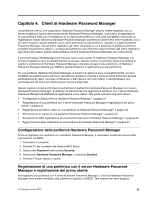Lenovo ThinkPad R400 (Italian) Hardware Password Manager Deployment Guide - Page 27
Definizione di ambiti e ruoli per gli utenti console, Query LDMS
 |
View all Lenovo ThinkPad R400 manuals
Add to My Manuals
Save this manual to your list of manuals |
Page 27 highlights
Nota: quando il criterio client viene impostato su Account hardware uguale alle credenziali Windows, l'opzione Modifica password dell'account hardware non verrà visualizzata indipendentemente dal fatto che sia selezionata o meno per il ruolo. La sezione Elenco di esclusione versioni BIOS consente di elencare le versioni BIOS che si desidera escludere dalla gestione di Hardware Password Manager. Se si tenta di eseguire eventuali azioni remote su una periferica con un BIOS elencato, l'azione remota avrà esito negativo. In modo analogo, se si tenta di registrare una periferica di Hardware Password Manager che dispone di un BIOS elencato, la registrazione non verrà eseguita. Definizione di ambiti e ruoli per gli utenti console Gli ambiti e i ruoli possono essere definiti per controllare l'accesso a varie funzioni di Hardware Password Manager in ThinkManagement Console. Gli ambiti vengono utilizzati per definire le periferiche cui un utente console ha accesso. Per creare un nuovo ambito, procedere nel modo seguente: 1. Selezionare Amministrazione nel toolbox della console. 2. Fare doppio clic su Utenti per aprire lo strumento Utenti. 3. Fare clic su + sulla barra degli strumenti o fare clic con il tasto destro del mouse su Ambiti quindi fare clic su Nuovo ambito. 4. Immettere un nome per l'ambito. 5. Selezionare Query LDMS come tipo di ambito e fare clic su Nuovo. 6. Selezionare un elemento dall'elenco degli elementi inventariati (ad esempio: Nome computer, Posizione computer, Nome dominio, e così via). 7. Selezionare un operatore di confronto (ad esempio: =, , Like, Exists e così via). 8. Selezionare un valore esistente dai valori visualizzati o immettere un valore in Modifica valori. 9. Fare clic su Inserisci. 10. Fare clic su OK. 11. Fare clic su OK. Dopo aver definito gli ambiti necessari, è possibile creare vari ruoli da associare agli ambiti. Per creare un nuovo ruolo, procedere nel modo seguente: 1. Nello strumento Utenti, fare clic su + nella barra delle applicazione oppure fare clic con il tasto destro del mouse su Ruoli quindi su Nuovo ruolo. 2. Immettere un nome per questo ruolo. 3. Selezionare i livello di autorizzazione per le varie funzioni Hardware Password Manager cui si desidera abbia accesso il ruolo. I livelli di autorizzazione sono suddivisi in tre categorie, Visualizza, Modifica e Distribuisci. Alcune autorizzazioni consentono solo uno dei tre livelli, altre autorizzazioni possono consentirne due. 4. Selezionare gli ambiti per assegnare il ruolo. 5. Fare clic su Salva. Per accedere alla console, gli utenti devono essere membri dei gruppi autorizzati all'accesso appropriato. Questo accesso è controllato dalla creazione di una nuova autenticazione e dalla definizione delle autorizzazioni come riportato di seguito: 1. Nello strumento Utenti, fare clic su + nella barra delle applicazione o fare clic con il tasto destro del mouse su Autenticazioni quindi su Nuova autenticazione. 2. Immettere un nome per l'autenticazione. 3. Immettere il nome dominio completo. Capitolo 3. Gestione di periferiche Hardware Password Manager con ThinkManagement Console 19